Kenntnisse der Benennung von Layern helfen Ihnen bei der Verwendung des AutoCAD-Dialogfelds zur Verwaltung der Layer-Eigenschaften für Ihre Anlagenzeichnungen. Die Namen für verwandte Layer beginnen mit demselben Layer-Präfix (z.B. PL für die Layer mit den Plandaten). Mehrere Layer, die mit demselben Präfix beginnen und verwandte Objekte enthalten, werden als eine Layer-Serie bezeichnet (z.B. die Layer-Serie PL, die Layer mit den Daten "Aufzüge planen", "Treppen planen" und "Toiletten planen" enthalten).
Sie können eine Zeichnung übersichtlicher darstellen, indem Sie die nicht benötigten Layer ausblenden. Wählen Sie in der Multifunktionsleiste den Befehl "Start/Layer/Layer-Eigenschaften" aus, um die Anzeige und das Verhalten der Layer zu steuern.
![]()
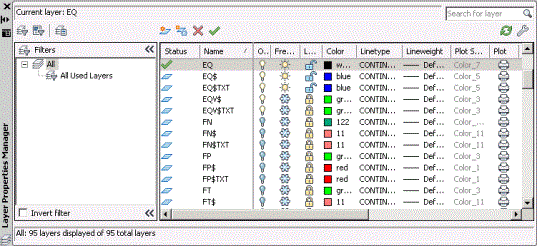
![]() .
.
![]() .
.
Um ein Objekt in einer Zeichnung zu bearbeiten (z.B. löschen, verschieben oder vergrößern/verkleinern), müssen Sie es auswählen können. Die Objekte eines Layers lassen sich in der Spalte "Sperren" auswählbar machen (d.h. entsperren).
Es kann sinnvoll sein, einen Layer in einer Zeichnung anzuzeigen, ihn jedoch zu sperren, sodass er nicht ausgewählt werden kann. Wenn Sie in Ihrer Zeichnung beispielsweise sowohl die Räume als auch die Wände (also zwei zumeist nahe beieinander liegende Objekte) anzeigen und auswählbar machen, kann es vorkommen, dass Sie statt Räume auszuwählen versehentlich Wandlinien ändern. Wenn Sie den Layer "Raum" als entsperrt und den Layer "Wand" als sichtbar aber gesperrt definieren, können Sie Raum-Polylinien wesentlich leichter bearbeiten, ohne nahe gelegene Wandlinien zu gefährden.
![]() .
.
Der aktuelle Layer einer Zeichnung ist der Layer, auf dem sich die von Ihnen gezeichneten Objekte befinden. Angenommen, der Layer "Gebäuderasterlinien (Raster)" ist der aktuelle Layer der Zeichnung, und Sie führen den Befehl "Start/Zeichnen/Linie" in der Multifunktionsleiste aus, so wird die Linie auf dem Layer "Raster" gespeichert.
![]() .
.
Die Statusspalte für den ausgewählten Layer enthält nun ein Häkchen, d. h. dass es sich hier um den aktuellen Layer handelt.
Wenn der Layer ausgeblendet, gefroren oder gesperrt ist, weist AutoCAD Sie an, auf das Glühbirnen-, das Schneeflocken- oder das Schlosssymbol zu klicken, um ihn einzublenden, zu tauen oder zu entsperren.
| Copyright © 1984-2016, ARCHIBUS, Inc. Alle Rechte vorbehalten. |